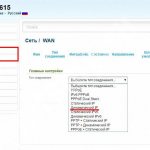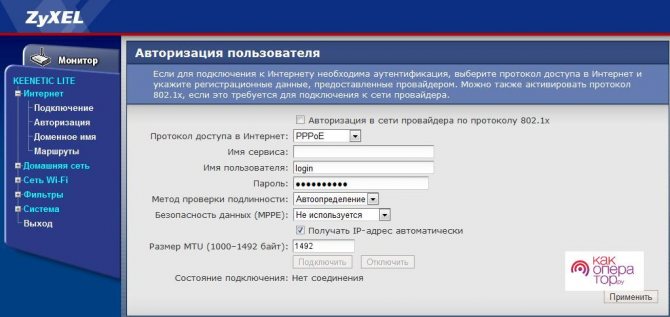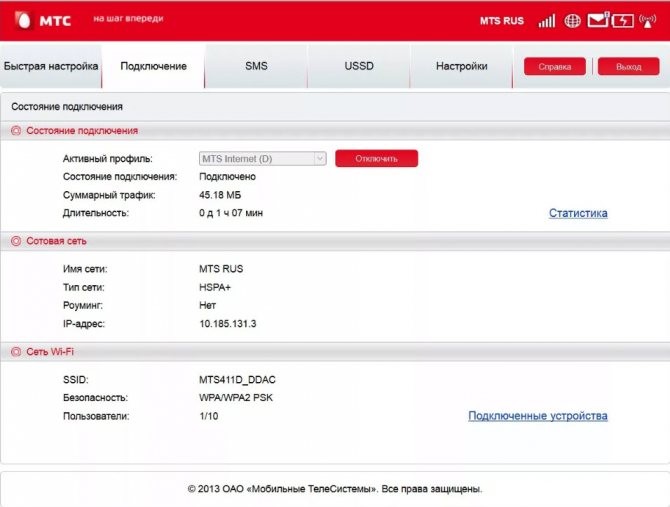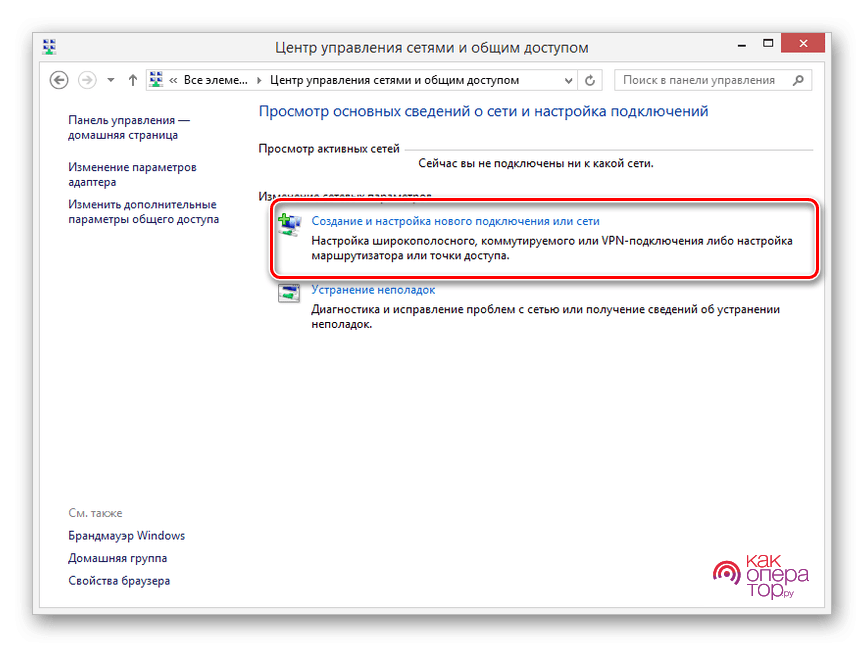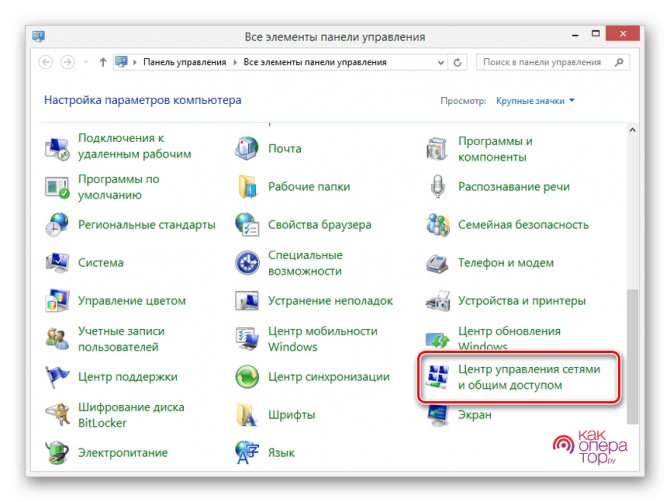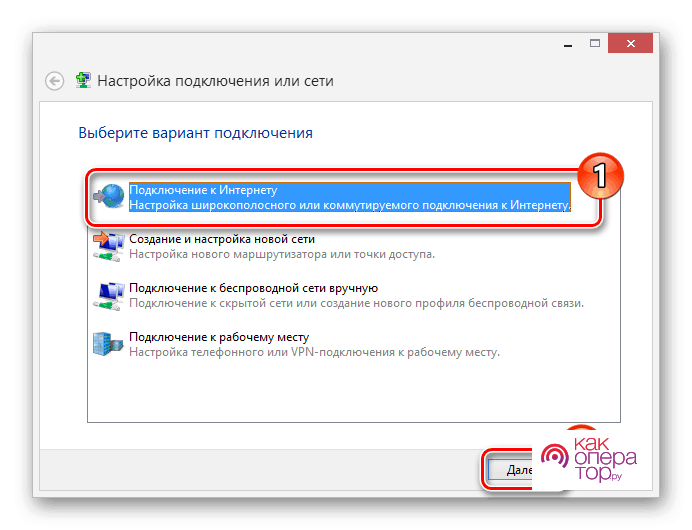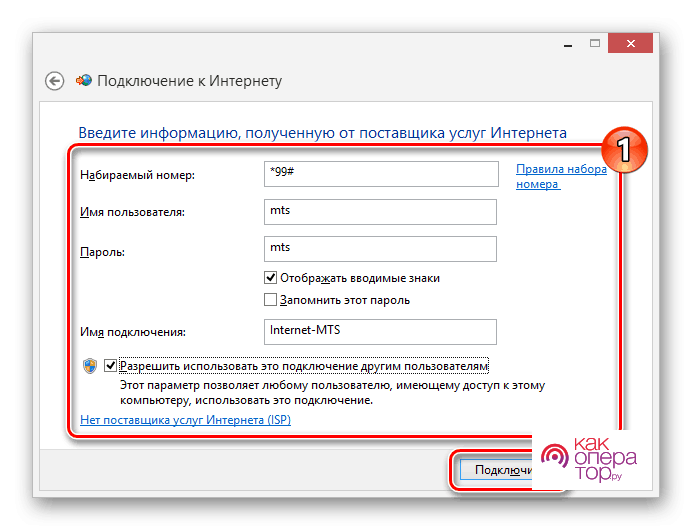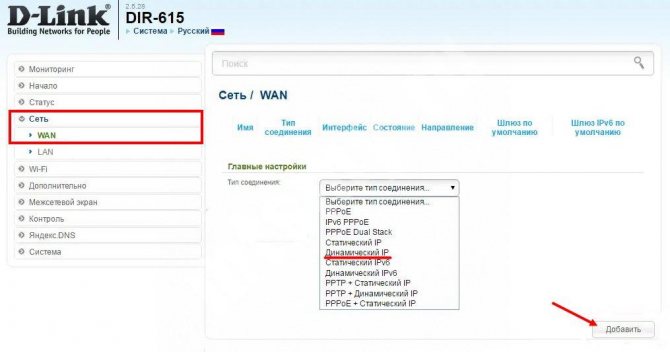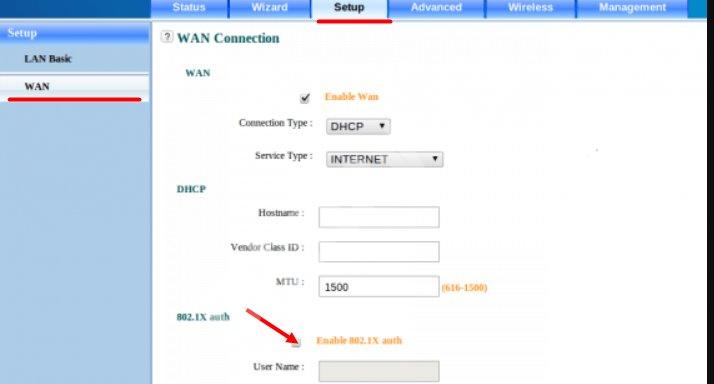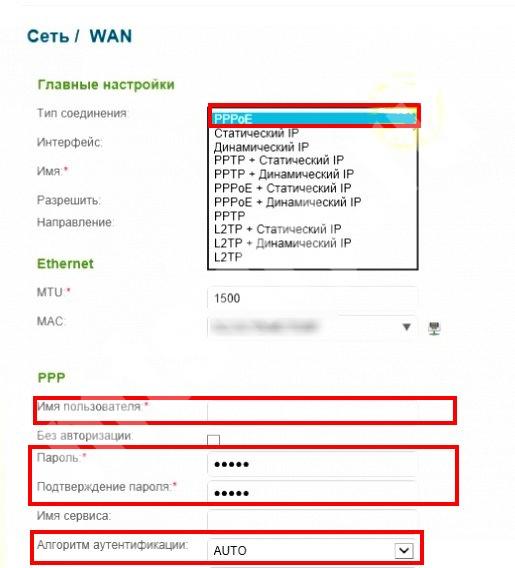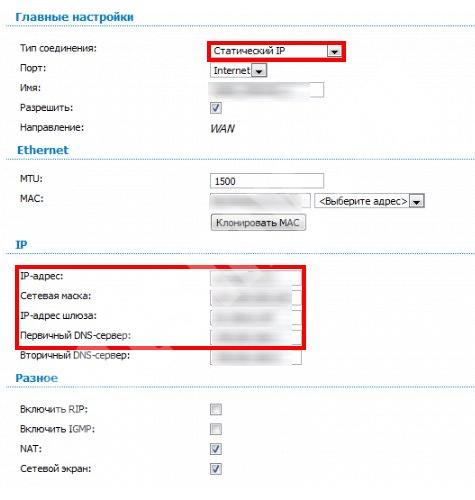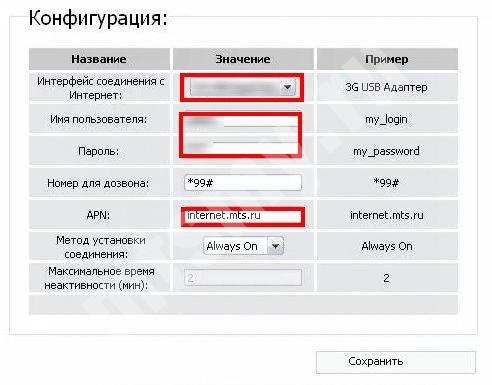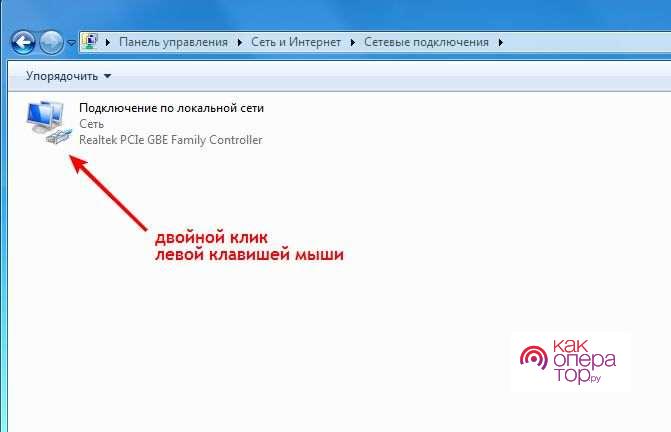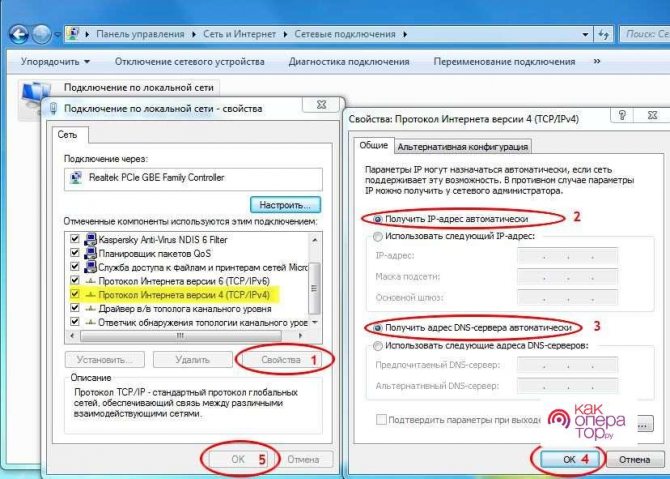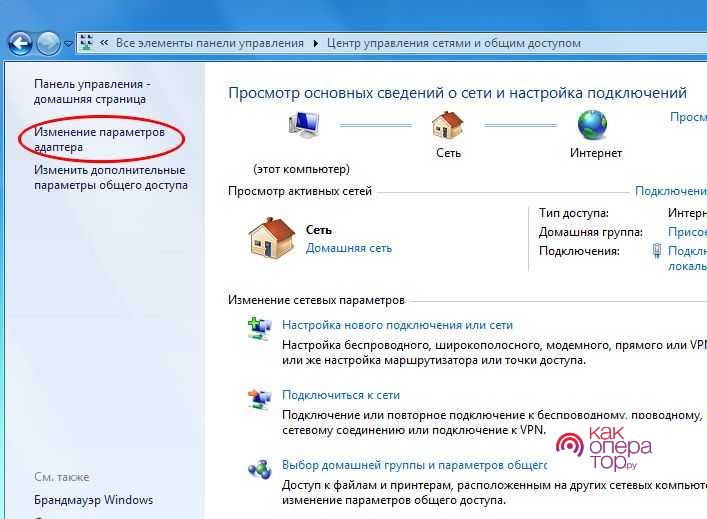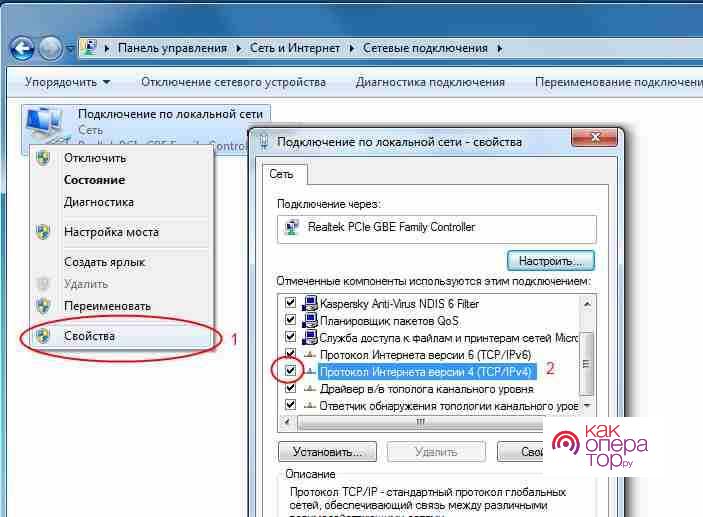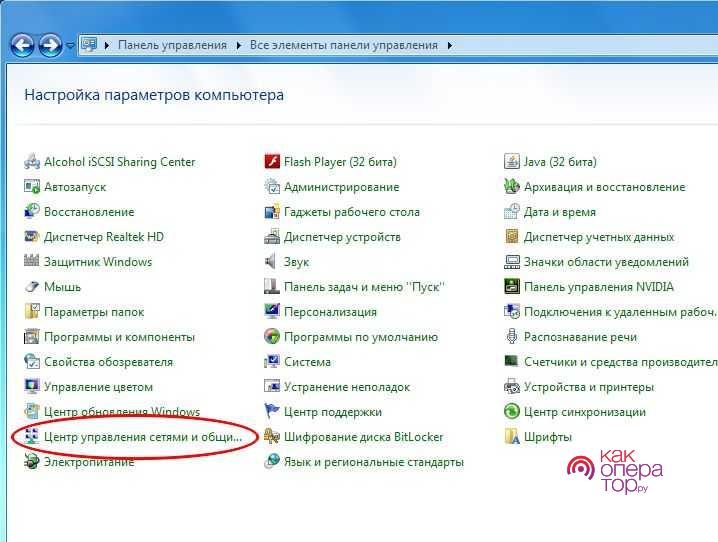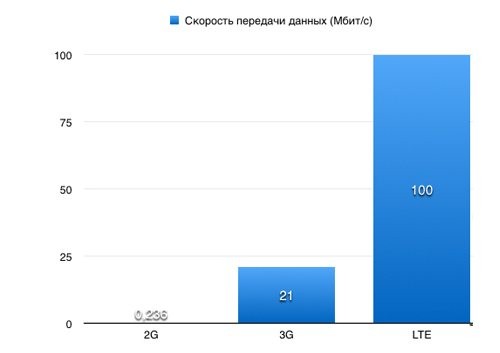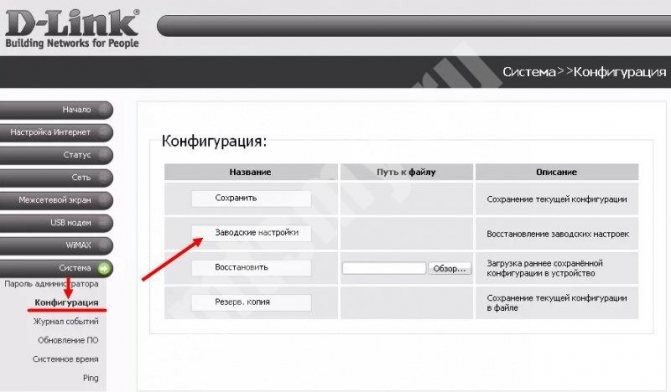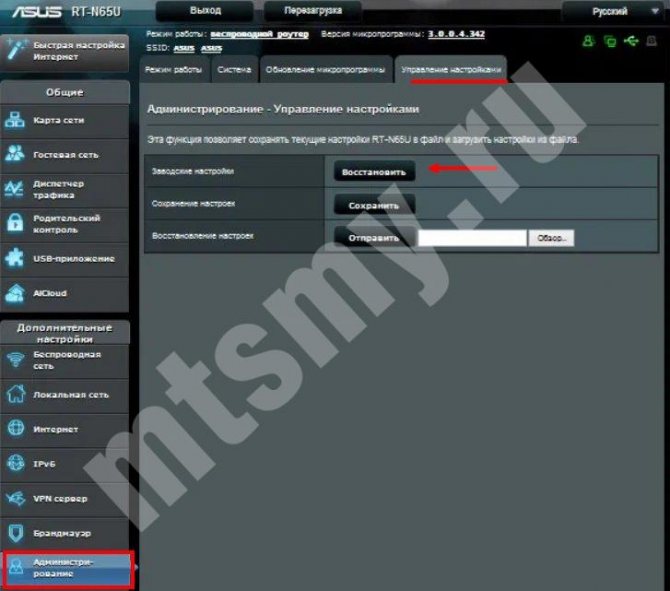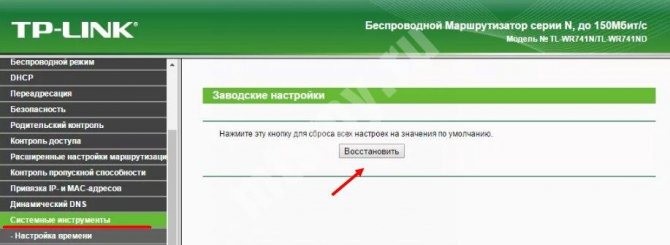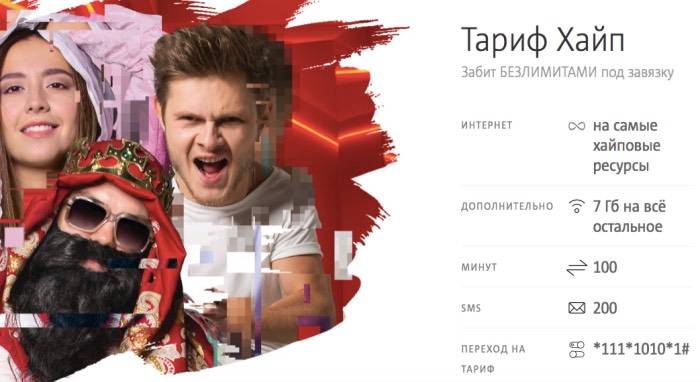Привет! Задали мне тут немного странный вопрос – как попасть в личный кабинет роутера МТС? Немного непривычное обозначение для веб-интерфейса, ну да ладно – есть вопрос, будет ответ.
Зачем вообще это может понадобиться? Например, вы хотите сами настроить маршрутизатор, или поменять пароль от Wi-Fi-сети. В подобных ситуациях нужно получить доступ к настройкам.
Если вы попали на эту страницу по запросу «личный кабинет МТС», наберите в поисковой строке login.mts.ru. Подобная услуга доступна также в мобильном приложении «Мой МТС» (ищите в Play Market и App Store).
Содержание
- D-Link
- 4G Wi-Fi роутер
- Другие модели
- Задать вопрос автору статьи
D-Link
Wi-Fi роутер от МТС – это устройство, которое обеспечивает доступ к интернету для нескольких компьютеров, ноутбуков, смартфонов, планшетов, принтеров и т. д. Хороший маршрутизатор дает сигнал в помещениях до 50 кв. м.
Одним из роутеров, который заслужил доверие у абонентов домашнего интернета МТС, – D-Link DIR-615. Провайдер дает возможность выкупить оборудование сразу, либо взять в аренду с возможностью дальнейшего выкупа.
А теперь опишу вход в личный кабинет (но все-таки правильнее будет сказать, веб-интерфейс):
- В адресной строке любого браузера набираем IP адрес устройства – 192.168.0.1.
- Откроется окно для авторизации в админ-панели, где нужно заполнить поля «Имя пользователя» и «Пароль» – по умолчанию это admin/admin.
- Нажимаем «Вход».
Хочу отметить, что для разных прошивок может быть разный веб-интерфейс.
Если вы хотите выполнить первоначальную настройку доступа в интернет, найдите договор – могут понадобиться данные оттуда.
О том, как настроить роутер D-Link DIR-615, мы писали тут.
4G Wi-Fi роутер
Второе по популярности устройство от МТС – мобильный роутер. Естественно, многих пользователей интересует, как попасть в личный кабинет 4G Wi-Fi роутера от МТС:
- Модель 874FT. Вот данные для входа: connect.manager/ или 192.168.1.1. На странице авторизации в строках «Имя пользователя» и «Пароль» необходимо ввести admin/admin. Затем нажать кнопку «Войти».
- Модель 8213FT, 8212FT. IP адрес – 192.168.8.1, имя пользователь и пароль – admin в обе строки. Для авторизации жмем «Вход».
Для доступа к личному кабинету Wi-Fi модема от МТС в адресной строке наберите connect.manager/ или 192.168.1.1. Если зайти в настройки не получилось, попробуйте 192.168.8.1.
У нас есть отличная статья с обзором и настройкой 4G роутера от МТС. Читайте тут.
Другие модели
В этом разделе я приведу IP адреса для других роутеров, которые также могут работать с провайдером МТС. Вот данные для входа в веб-интерфейс:
- ASUS – 192.168.1.1.
- HUAWEI – 192.168.100.1.
- PARADYNE – 192.168.1.1.
- ZTE – 192.168.0.1.
- ZyXEL Keenetic – 192.168.1.1 или keenetic.net.
- Acorp – 168.1.254 или 192.168.1.1.
- B-Focus – 192.168.1.251.
- Billion BIPAC – 19168.1.254.
- LA Fonera – 192.168.10.1.
- Linksys – 192.168.1.1.
- NETGEAR – 192.168.1.1.
- TP-Link – 192.168.1.1 или 192.168.0.1, если не подходят – tplinklogin.net.
- TRENDNET – 192.168.10.1.
- ИНТЕРКРОСС – 192.168.1.1.
Кроме IP адреса, конечно понадобятся данные для авторизации – имя пользователя (логин) и пароль. В большинстве случаев это – admin/admin. Иногда в качестве логина производитель указывает root. Также встречается пароль, отличный от admin. Пробуйте – 0000, 1234.
Точные данные для входа в веб-интерфейс маршрутизатора всегда можно посмотреть на самом устройстве – на задней стороне есть наклейка с информацией.
О том, как узнать IP адрес роутера, рассказывается в следующем видео:
На этом все. Если остались вопросы или нужна помощь в настройке роутера, обязательно напишите в комментарии! Всегда рады помочь нашим читателям!

Компания MTS создает для своих клиентов удобные условия, с помощью которых они могут спокойно и комфортно пользоваться интернетом и мобильной связью. Таким инструментам, созданным для пользователей, является личный кабинет МТС 4G. Давайте разберемся, как в него зайти, какие функции он выполняет и все остальное.
Где найти личный кабинет МТС 4G?
Чтобы начать знакомство с функционалом личного кабинета (ЛК), вам необходимо сначала зайти в него. Для этого существует несколько вариантов:
- если в данный момент вы используете интернет, отличный от MTS, тогда вам придется зайти на страницу личного кабинета через официальный сайт компании, а там авторизоваться с помощью номера сим-карты и присланного на телефон пароля;
- в том случае, когда вы пользуетесь интернетом от данного оператора, подключение к личному кабинету начнется автоматически;
- также существует мобильное приложение, которое позволяет отслеживать всю статистику вашего подключения, менять тарифные планы и так далее.
Перед получением доступа к ЛК вам необходимо приобрести безлимитный интернет на USB модеме МТС 4G. На нашем информационном портале вы сможете найти статью со всей необходимой информацией про тарифы для роутера MTS.
Рассмотрим способы подключения к ЛК.
Инструкция по входу в личный кабинет для роутера МТС 4G
Чтобы попасть в ЛК, вам не понадобится регистрация, как может показаться с первого взгляда. Для начала подключите модем или роутер с сим-картой. Перед этим должна быть проведена активация сим-карты МТС 4G. После этого выполните следующие действия:
- откройте браузер на ПК или мобильном устройстве;
- введите в поисковую строку адрес online.mts.ru;
- вас перекинет в ЛК. Далее необходимо зайти в настройки;
- в настройках нужно ввести и подтвердить пароль, который вы будете использовать для посещения данной страницы в дальнейшем;
- после этих действий сохраните изменения.
Теперь рассмотрим вариант с установкой мобильного приложения:
- для этого зайдите в магазин приложений Play Market или App Store;
- далее введите в поиске запрос mts;
- перейдите на страницу с нужной программой и нажмите кнопку «Установить».



Здесь вы сможете менять ваш тарифный план, отслеживать оставшийся трафик и многое другое. Внимательно читайте предлагаемые условия и стоимость, они могут отличаться в зависимости от региона. Очень удобный способ управления своим интернетом, который требует минимум усилий со стороны пользователя.
Инструкция по настройке для роутера МТС 874FT, но остальные модели настраиваются аналогичным образом. За более подробными указаниями рекомендуем обратиться к руководству по эксплуатации.
.
Установка SIM/USIM-карты
Снимите крышку и вставьте карту в устройство согласно указанному на слоте направлению. После этого не забудьте вернуть крышку на место.
Идентификатор SSID и ключ беспроводной сети
Название Wi-Fi сети (SSID) и пароль указаны на наклейке под задней крышкой устройства. Они вам понадобятся для подключения устройств. Также вы можете сменить имя сети и пароль в настройках Коннект Менеджера.
По умолчанию 4G Wi-Fi роутер МТС имеет следующий формат имени: MTS874FT_XXXX, где XXXX — уникальный
набор цифр для каждого устройства.
Подключение устройств
К роутеру можно подключить устройства, оснащенные Wi-Fi-модулем: смартфоны, ноутбуки, игровые приставки и т. д. Порядок подключения зависит от типа ОС этих устройств и описан в инструкциях к ним.
Для доступа в интернет с компьютера или ноутбука через USB-подключение сначала установите драйвер 4G роутера, следуя подсказкам ОС вашего ПК.
Для доступа в интернет по Wi-Fi подключите роутер к питанию, выполните поиск беспроводных сетей на подключаемом устройстве, в списке доступных сетей выберите нужную и введите пароль.
Доступ к панели управления
Веб-интерфейс панели управления роутером находится по адресу http://connect.manager/ или http://192.168.1.1. Если вы заходите на него с компьютера, на него необходимо предварительно установить специальное ПО. Порядок установки зависит от ОС вашего компьютера.
Windows
Установка ПО начнется автоматически после подключения роутера к USB-порту компьютера. Дождитесь запуска
программы и просто следуйте подсказкам. Также в можете выполнить установку вручную: окно «Компьютер» — диск «MTS 874FT» (возможно другое название диска, зависит от модели роутера). Найдите файл «Setup.exe», запустите его и следуйте подсказкам. Во время установки программы не обрывайте соединение роутера с компьютером.
Apple Mac OS X
Откройте диск, который называется, как модель вашего роутера, найдите одноименный установочный файл и запустите его.
Далее следуйте подсказкам программы установки и не разрывайте соединение роутера с компьютером.
Для доступа к веб-интерфейсу введите имя пользователя и пароль (по умолчанию — admin).
Вам будут доступны следующие возможности:
- просмотр статуса подключения и скорости соединения,
- просмотр текущего состояния SIM/USIM-карты, текущего типа сети, уровня сигнала сети, количества подключенных по сети Wi-Fi клиентов,
- чтение полученных и отправка SMS-сообщений,
- отправка USSD-команд,
- создание и удаление вашей контактной информации,
- изменение настроек роутера (настройки APN, SSID, параметры безопасности Wi-Fi сети, настройки набора, приоритет сети, IP-адрес, диапазон IP-адресов DHCP, UPnP и DMZ),
- управление PIN-кодом SIM/USIM-карты,
- выполнение сброса настроек, перезагрузки устройства, обновление ПО.
MTS предлагает своим клиентам удобную возможность использования 4G Wi-Fi роутера, который позволяет подключится к интернету в любой точке и на любом устройстве. Чтобы воспользоваться всеми преимуществами роутера, нужно настроить его через личный кабинет. В этой статье мы расскажем о всех важных аспектах настройки и использования роутера 4G Wi-Fi от MTS.
Прежде всего, для доступа к личному кабинету MTS необходимо зарегистрироваться на официальном сайте оператора. После входа в личный кабинет можно добавить свой роутер в список устройств и провести первоначальную настройку. В настройках можно задать имя сети и пароль для входа в Wi-Fi сеть, а также выбрать скорость интернета и настроить другие параметры под свои потребности.
Важно отметить, что настройки роутера можно изменять в любое время через личный кабинет. Это очень удобно, особенно если требуется временно ограничить доступ к сети или изменить пароль для безопасности.
Пользоваться Wi-Fi роутером от MTS очень просто. Подключившись к его сети, можно использовать интернет на всех своих устройствах — смартфоне, планшете, ноутбуке и даже Smart TV. Стабильный сигнал и высокая скорость позволяют наслаждаться комфортным просмотром видео, онлайн играми и выполнением других задач, требующих постоянного доступа в интернет.
Если у вас возникнут вопросы или проблемы с использованием MTS WiFi роутера 4G, вы всегда можете обратиться в техническую поддержку оператора. Квалифицированные специалисты помогут вам решить любые вопросы и предоставят подробные инструкции по настройке и использованию роутера.
Содержание
- Настройка и использование Mts wifi роутера 4g личный кабинет
- Регистрация и вход в личный кабинет
- ПО для настройки Mts wifi роутера 4g
- Подключение и настройка роутера к сети
- Возможности личного кабинета Mts wifi роутера 4g
- Рекомендации по использованию Mts wifi роутера 4g
Для начала использования Mts wifi роутера 4g и настройки личного кабинета, необходимо выполнить следующие шаги:
- Подключите роутер к источнику питания и подождите, пока он загрузится.
- На компьютере или смартфоне найдите доступные wifi сети и подключитесь к сети, созданной роутером (обычно название сети указано на корпусе роутера).
- Откройте любой веб-браузер и в адресной строке введите адрес «http://192.168.0.1».
- В открывшемся окне логина введите свои учетные данные (обычно логин и пароль указаны на корпусе роутера).
- После успешной авторизации вы попадете на главную страницу личного кабинета.
В личном кабинете вы сможете:
- Просмотреть информацию о текущем состоянии подключения и скорости интернета.
- Изменить настройки wifi сети, включая пароль и название сети.
- Управлять устройствами, подключенными к роутеру, блокировать или разрешать доступ.
- Оплачивать услуги, просматривать историю платежей и детализацию.
Для обеспечения безопасности рекомендуется включить пароль на доступ к личному кабинету и регулярно менять его. Также необходимо следить за безопасностью wifi сети и использовать надежные пароли.
Используйте личный кабинет Mts wifi роутера 4g для полного контроля над вашим подключением и бесперебойного доступа в Интернет.
Регистрация и вход в личный кабинет
Для начала использования функций личного кабинета Mts wifi роутера 4g требуется зарегистрироваться и войти в свой аккаунт. Это позволит вам контролировать и настраивать все возможности роутера.
Чтобы зарегистрироваться, перейдите на официальный сайт Mts wifi, где вы сможете создать новый аккаунт. На главной странице найдите ссылку «Регистрация» и кликните по ней.
На странице регистрации вам потребуется указать ваше имя, электронную почту и пароль. Убедитесь, что вы заполнили все поля правильно и нажмите кнопку «Зарегистрироваться».
После успешной регистрации вы получите письмо с подтверждением на вашу электронную почту. Откройте это письмо и кликните по ссылке для подтверждения вашего аккаунта.
Теперь вы можете войти в свой личный кабинет, используя вашу электронную почту и пароль, которые вы указали при регистрации. На главной странице сайта Mts wifi найдите ссылку «Вход» и кликните по ней.
На странице входа укажите вашу электронную почту и пароль, после чего нажмите кнопку «Войти». Если вы указали все данные правильно, вы будете перенаправлены в ваш личный кабинет Mts wifi.
В личном кабинете вы сможете изменять настройки роутера, просматривать подключенные устройства, следить за использованием трафика и многое другое.
Не забудьте сохранить свои данные для входа в аккаунт в надежном месте, чтобы иметь доступ к своему личному кабинету Mts wifi роутера 4g в любое время.
ПО для настройки Mts wifi роутера 4g
Для удобной настройки и использования wifi роутера 4g от Mts доступно специальное программное обеспечение. Это ПО предоставляет пользователю широкий спектр функций и возможностей для управления устройством.
Одним из основных приложений для настройки Mts wifi роутера является My Mts. Данное приложение доступно для скачивания и установки на смартфоны и планшеты под управлением операционной системы iOS или Android.
С помощью My Mts пользователь может осуществлять следующие операции:
| 1. Настроить параметры подключения и подключиться к интернету через wifi роутер 4g. |
| 2. Узнать состояние сети, включая сигнал и скорость передачи данных. |
| 3. Проверить количество израсходованных трафика и остаток на счету. |
| 4. Осуществлять оплату услуг и пополнение счета. |
Дополнительно, в настройках самого wifi роутера 4g также доступно программное обеспечение для его управления. Обычно для доступа к настройкам нужно подключиться к роутеру через веб-браузер и ввести ip-адрес устройства. После этого пользователь может настроить wifi-сеть, защиту, пароли и другие параметры.
Также, для более сложных настроек и расширенных возможностей, существуют специализированные ПО от производителей wifi роутеров. Это программы позволяют настраивать дополнительные функции, такие как VPN, режимы работы, фильтрация трафика и другие. Обычно, в комплекте с устройством поставляется инструкция по установке и использованию данного ПО.
Подключение и настройка роутера к сети
Для начала использования Mts wifi роутера 4g необходимо его подключить к сети оператора. Для этого следуйте следующим шагам:
- Вставьте SIM-карту, предоставленную оператором, в специальный слот на задней панели роутера.
- Включите роутер, нажав кнопку питания.
- Подождите, пока индикаторы начнут мигать и установятся в стабильное состояние.
- На своем устройстве (например, ноутбуке или смартфоне) найдите доступные сети Wi-Fi и выберите сеть, имя которой соответствует названию вашего роутера.
- Введите пароль для сети Wi-Fi, который указан на наклейке на задней панели роутера. Обратите внимание, что пароль чувствителен к регистру.
- Подождите, пока ваше устройство подключится к сети Wi-Fi роутера.
После успешного подключения вы сможете использовать интернет с помощью Mts wifi роутера 4g. Если возникнут проблемы или вам потребуется внести настройки, вы можете войти в личный кабинет роутера, следуя инструкциям в документации.
Не забудьте сохранить пароль для доступа в личный кабинет и обновлять его регулярно для обеспечения безопасности вашей сети.
Возможности личного кабинета Mts wifi роутера 4g
Личный кабинет Mts wifi роутера 4g предоставляет большой функционал, который поможет удобно управлять вашим роутером и настраивать все его параметры. Вот основные возможности, которые вы получаете при использовании личного кабинета:
1. Управление устройствами
В личном кабинете вы сможете увидеть все подключенные к роутеру устройства и управлять ими. Вы сможете блокировать доступ к интернету для определенных устройств, изменять их названия и следить за их активностью.
2. Проверка состояния сети
Вы сможете следить за скоростью интернета, проверять состояние сети и подключения 4g. Также вы сможете видеть информацию о вашем тарифном плане и оставшемся количестве интернет-трафика.
3. Настройка безопасности
В личном кабинете вы сможете изменять пароль доступа к роутеру, настраивать уровни безопасности сети Wi-Fi и блокировать подключение нежелательных устройств.
4. Настройка интернет-трафика
Вы сможете следить за количеством использованного интернет-трафика, устанавливать ограничения на скорость и трафик для отдельных устройств и настраивать отключение интернета по расписанию.
5. Дополнительные функции
В личном кабинете вы найдете и другие дополнительные функции, такие как настройка гостевого доступа Wi-Fi, настройка родительского контроля и многое другое.
Используя личный кабинет Mts wifi роутера 4g, вы сможете полностью контролировать свое интернет-подключение и настраивать его под свои нужды.
Рекомендации по использованию Mts wifi роутера 4g
1. Перед началом использования Mts wifi роутера 4g рекомендуется проверить наличие сим-карты и убедиться в ее наличии в роутере.
2. Установите роутер в оптимальном месте для получения сильного сигнала. Чтобы улучшить качество сигнала, вы можете использовать внешнюю антенну.
3. Подключите компьютер или другие устройства к Mts wifi роутеру 4g через Wi-Fi или Ethernet-порт.
4. Перед настройкой роутера проверьте наличие доступа в интернет и убедитесь, что все необходимые пакеты данных активны.
5. Перейдите в личный кабинет роутера, введя адрес 192.168.0.1 в адресной строке браузера. Введите логин и пароль для доступа к настройкам роутера.
6. В личном кабинете роутера вы сможете настроить основные параметры подключения к интернету, Wi-Fi, безопасность и другие функции.
7. Проверьте настройки на безопасность, установив пароль для доступа к Wi-Fi и изменив стандартные учетные данные.
8. Постоянно следите за наличием свободного места на встроенной памяти роутера для эффективного использования и хранения данных.
9. В случае возникновения проблем с работой роутера, перезагрузите его и проверьте наличие обновлений прошивки.
Важно: При использовании Mts wifi роутера 4g рекомендуется соблюдать правила безопасности, чтобы защитить свою сеть от несанкционированного доступа. Не используйте слабый пароль и регулярно обновляйте пароли.
Если вы испытываете сложности в настройке или использовании Mts wifi роутера 4g, рекомендуется обратиться в службу поддержки оператора для получения дополнительной помощи и консультации.
Содержание
- Личный кабинет Wi-Fi роутера МТС: как зайти в веб-интерфейс?
- Как подключить роутер
- D-Link
- Как настроить роутер
- Dinamic IPoE
- DHCP
- PPPoE
- Static IPoe
- 3G вариант
- 4G Wi-Fi роутер
- Общие сведения о 3G WiFi-роутерах
- Другие модели
- Личный кабинет МТС 4G: где его найти и как зайти?
- Где найти личный кабинет МТС 4G?
- Настройка Домашнего Интернета МТС
- Настройки модема
- Каким образом вы подключаетесь к интернету?
- Пожалуйста, выберите тип проблемы:
- Пожалуйста, выберите тип проблемы:
- Процесс первичного подключения USB-модема состоит из нескольких простых шагов:
- Убедитесь, что номер не заблокирован, баланс положительный при авансовом методе оплаты / не превышен лимит при кредитном. Проверить можно в меню МТC Connect, а также в Личном кабинете на нашем сайте
- Убедитесь, что на номере не превышен лимит по пакету трафика
- Попробуйте перезагрузить модем
- Если перезагрузка не помогла, попробуйте сделать следующее:
- Протестируйте sim-карту в другом устройстве
- Дополнительные способы устранения наиболее распространенных проблем, а также другую полезную информацию вы можете найти в разделе «Программное обеспечение для модемов и роутеров МТС»
- Убедитесь, что на номере не превышен лимит по пакету трафика
- Убедитесь, что модем расположен в зоне уверенного приема сети
- Подключение к интернету
- Как завести личный кабинет МТС
- Забыл пароль от личного кабинета — как восстановить
Личный кабинет Wi-Fi роутера МТС: как зайти в веб-интерфейс?
Привет! Задали мне тут немного странный вопрос – как попасть в личный кабинет роутера МТС? Немного непривычное обозначение для веб-интерфейса, ну да ладно – есть вопрос, будет ответ.
Зачем вообще это может понадобиться? Например, вы хотите сами настроить маршрутизатор, или поменять пароль от Wi-Fi-сети. В подобных ситуациях нужно получить доступ к настройкам.
Если вы попали на эту страницу по запросу «личный кабинет МТС», наберите в поисковой строке login.mts.ru. Подобная услуга доступна также в мобильном приложении «Мой МТС» (ищите в Play Market и App Store).
Как подключить роутер
Перед тем как настроить МТС роутер, его необходимо подключить к ноутбуку или компьютеру. Здесь возможно два пути:
- С помощью сетевого кабеля. Для этого подключитесь с одной стороны к разъему LAN к ноутбуку/ПК, а с другой — к сетевому порту на маршрутизаторе МТС. Такой вариант подключения более предпочтителен, ведь он гарантирует стабильное соединение и отсутствие сбоев в работе.
- Через Wi-Fi. При отсутствии под рукой кабеля доступна настройка роутера МТС по Вай Фай. Для подключения найдите в списке соединений свое устройство и подключитесь к нему с помощью ПК, ноутбука или планшета. Этот метод подходит, если ранее вы задавали другие параметры.
Как вариант, можно использовать модем МТС в качестве маршрутизатора. В таком случае устройство подключается через USB-разъем.
Читайте также: Как узнать свой пароль от интернета билайн. Личный кабинет «Мой Билайн»: управление услугами в один клик
Wi-Fi роутер от МТС – это устройство, которое обеспечивает доступ к интернету для нескольких компьютеров, ноутбуков, смартфонов, планшетов, принтеров и т. д. Хороший маршрутизатор дает сигнал в помещениях до 50 кв. м.
Одним из роутеров, который заслужил доверие у абонентов домашнего интернета МТС, – D-Link DIR-615. Провайдер дает возможность выкупить оборудование сразу, либо взять в аренду с возможностью дальнейшего выкупа.
А теперь опишу вход в личный кабинет (но все-таки правильнее будет сказать, веб-интерфейс):
- В адресной строке любого браузера набираем IP адрес устройства – 192.168.0.1;
- Откроется окно для авторизации в админ-панели, где нужно заполнить поля «Имя пользователя» и «Пароль» – по умолчанию это admin/admin;
- Нажимаем «Вход».
Хочу отметить, что для разных прошивок может быть разный веб-интерфейс.
Если вы хотите выполнить первоначальную настройку доступа в интернет, найдите договор – могут понадобиться данные оттуда.
О том, как настроить роутер D-Link DIR-615, мы писали тут.
Как настроить роутер
Главная трудность при настройке МТС роутера для Интернета — выбор сетевого протокола и его указание в параметрах. Начать стоит с того, чтобы в договоре найти информацию о типе подключения. От этих данных будут зависеть Ваши дальнейшие действия.
Dinamic IPoE
Это наиболее популярный тип подключение, подразумевающей динамическое получение адреса. На разных моделях название разделов может меняться, но общий принцип остается неизменным. Для примера рассмотрим, как настроить WiFi роутер от МТС DIR 615. Войдите в интерфейс, после чего перейдите в раздел Сеть, а там WAN. При наличии созданных подключений удалите их. Далее жмите Добавить Теперь выберите в разделе Динамический IP, убедитесь, что в адресе DNS-адреса автоматически стоит специальная отметка, вбейте информацию в остальные поля и сохраните настройки.
DHCP
802.1х. Такая настройка доступна для роутера МТС (Интеркросс и некоторых других марок). Войдите в раздел Setup, а после перейдите в секцию WAN. Старые настройки удалите, после чего жмите кнопку Add. Далее ставьте отметку возле раздела Enable 802.1х auth, укажите логин и пароль для входа в Интернет. Остальные данные менять не нужно.
PPPoE
Это еще один популярный тип подключения. Приведем настройку роутера МТС DIR 615 и ряда других моделей (635, 620 и других). Войдите в Настройки, после перейдите в раздел Сеть. Там жмите под таблицей Добавить, а на следующем шаге укажите тип соединения (PPPoE), введите логин и пароль из договора. Поставьте режим аутентификации Авто, а остальные поля оставьте без изменений. Теперь сохраните настройки и перезапустите роутер МТС.
Static IPoe
Этот статический вариант подключения, имеющий свои особенности. Рассмотрим, как настроить роутер для провайдера МТС на примере DIR 300, 615 или 620. Войдите в Настройки, а после Сеть. Там жмите на кнопку Добавить и выберите Статический IP. Далее пропишите IP-адрес, маску подсети, основной шлюз и первичный DNS сервер. Эти данные должен предоставить провайдер. В появившемся окне жмите ОК, а в разделе Система кликните Сохранить.
Читайте также: Подробная инструкция по проверке оплаты www.tricolor tv через личный кабинет
3G вариант
Не меньший интерес вызывают компактные устройства. В частности, много вопросов касается настройки МТС роутера 823F и других мобильных моделей. Такие изделия поставляются с программным обеспечением на диске или оно уже встроено в устройство. Общий алгоритм имеет такой вид:
- Подключите машрутизатор с помощью USB.
- Войдите в настройки.
- В разделе управления профилями выставьте имя из выпадающего списка, задайте логин и пароль (mts), укажите точку доступа (internet.mts.ru).
- В настройках соединения выберите определенную сеть или оставьте автоматический режим.
Выше рассмотрена краткая инструкция, как настроить мобильный роутер МТС. Более подробные сведения можно найти в мануале к изделию и непосредственно у провайдера.
4G Wi-Fi роутер
Второе по популярности устройство от МТС – мобильный роутер. Естественно, многих пользователей интересует, как попасть в личный кабинет 4G Wi-Fi роутера от МТС:
- Модель 874FT. Вот данные для входа: connect.manager/ или 192.168.1.1. На странице авторизации в строках «Имя пользователя» и «Пароль» необходимо ввести admin/admin. Затем нажать кнопку «Войти».
- Модель 8213FT, 8212FT. IP адрес – 192.168.8.1, имя пользователь и пароль – admin в обе строки. Для авторизации жмем «Вход».
Для доступа к личному кабинету Wi-Fi модема от МТС в адресной строке наберите connect.manager/ или 192.168.1.1. Если зайти в настройки не получилось, попробуйте 192.168.8.1.
У нас есть отличная статья с обзором и настройкой 4G роутера от МТС. Читайте тут.
Общие сведения о 3G WiFi-роутерах
Дисплей мобильного роутера отображает информацию о подключении и потребленном трафике.
В данный момент на рынке существует множество различных моделей 3G WiFi-роутеров. Сам по себе такой роутер внешне сравним с небольшим мобильным телефоном. Он портативен и автономен благодаря встроенной аккумуляторной батарее, которую можно питать от зарядного устройства. Рассматриваемое устройство представляет собой совмещенные Wi Fi роутер и модем.
Мобильный роутер, помимо базового назначения, в зависимости от конкретной модели, может иметь различные дополнения, расширяющие функционал и возможности использования, например:
- Дисплей отображает полезную информацию о состоянии устройства и выполняемых им задачах.
- Слот для карты памяти позволяет модему выступать в роли носителя и накопителя данных, любую информацию можно записать, как на обычную флешку.
- Совершение звонков, прием и отправление SMS.
- USB-порт – для соединения устройства с ПК.
Не все модели поддерживают одинаковые стандарты связи. Важно обратить внимание на данный фактор, т. к. от этого зависят скорость доступа в интернет и цена самого устройства. Как правило, для обеспечения доступа в интернет чаще всего используют следующие стандарты:
Сравнение скорости 2G, 3G и LTE.
- 2G (GPRS, EDGE) – технология пакетной передачи данных в сети GSM. Это базовый стандарт, который работает в сети любого оператора сотовой связи.
- 3G – семейство стандартов третьего поколения, включающее в себя протоколы UMTS и CDMA.
- 4G – четвертое поколение мобильной связи, к которому относятся различные перспективные технологии, такие как LTE и WiMAX.
Поддержка описанных технологий и является основной качественной характеристикой 3G/4G WiFi роутера. Чем длиннее список поддерживаемых стандартов, тем больше возможностей получает пользователь, приобретая такое устройство. В мегаполисах, где доступен интернет последнего поколения (3G и 4G), можно насладиться высокой скоростью скачивания файлов и быстротой загрузки страниц, а в более отдаленных регионах актуальным становится простой, доступный и по-настоящему мобильный GPRS.
Другие модели
В этом разделе я приведу IP адреса для других роутеров, которые также могут работать с провайдером МТС. Вот данные для входа в веб-интерфейс:
Читайте также: Мтс в белоруссии с российской симкой интернет. МТС: роуминг в Белоруссии. Тарифы, подключение
- ASUS – 192.168.1.1;
- HUAWEI – 168.100.1;
- PARADYNE – 192.168.1.1;
- ZTE – 192.168.0.1;
- ZyXEL Keenetic – 192.168.1.1 или keenetic.net;
- Acorp – 168.1.254 или 192.168.1.1;
- B-Focus – 192.168.1.251;
- Billion BIPAC – 19168.1.254;
- LA Fonera – 192.168.10.1;
- Linksys – 192.168.1.1;
- NETGEAR – 192.168.1.1;
- TP-Link – 192.168.1.1 или 192.168.0.1, если не подходят – tplinklogin.net;
- TRENDNET – 192.168.10.1;
- ИНТЕРКРОСС – 192.168.1.1.
Кроме IP адреса, конечно понадобятся данные для авторизации – имя пользователя (логин) и пароль. В большинстве случаев это – admin/admin. Иногда в качестве логина производитель указывает root. Также встречается пароль, отличный от admin. Пробуйте – 0000, 1234.
Точные данные для входа в веб-интерфейс маршрутизатора всегда можно посмотреть на самом устройстве – на задней стороне есть наклейка с информацией.
О том, как узнать IP адрес роутера, рассказывается в следующем видео:
На этом все. Если остались вопросы или нужна помощь в настройке роутера, обязательно напишите в комментарии! Всегда рады помочь нашим читателям!
Личный кабинет МТС 4G: где его найти и как зайти?
Компания MTS создает для своих клиентов удобные условия, с помощью которых они могут спокойно и комфортно пользоваться интернетом и мобильной связью. Таким инструментам, созданным для пользователей, является личный кабинет МТС 4G. Давайте разберемся, как в него зайти, какие функции он выполняет и все остальное.
Где найти личный кабинет МТС 4G?
Чтобы начать знакомство с функционалом личного кабинета (ЛК), вам необходимо сначала зайти в него. Для этого существует несколько вариантов:
- если в данный момент вы используете интернет, отличный от MTS, тогда вам придется зайти на страницу личного кабинета через официальный сайт компании, а там авторизоваться с помощью номера сим-карты и присланного на телефон пароля;
- в том случае, когда вы пользуетесь интернетом от данного оператора, подключение к личному кабинету начнется автоматически;
- также существует мобильное приложение, которое позволяет отслеживать всю статистику вашего подключения, менять тарифные планы и так далее.
Настройка Домашнего Интернета МТС
Компания МТС на сегодняшний день является одним из лидеров предоставления услуг по мобильному и Домашнему Интернету/ТВ. Наши гайды (подробные инструкции с фото) помогут пользователям самостоятельно настроить подключение к проводному Интернету без привлечения мастеров.
Если самому настроить Интернет-соединение не получается, вы всегда можете обратиться за помощью к специалистам СЦ КомпрайЭкспресс. При заказе услуг, выезд мастера-компьютерщика у нас бесплатно по всей территории Москвы.
Настройки модема
Каким образом вы подключаетесь к интернету?
Пожалуйста, выберите тип проблемы:
Пожалуйста, выберите тип проблемы:
Процесс первичного подключения USB-модема состоит из нескольких простых шагов:
ВАЖНО: Если установка не началась автоматически, откройте Flash-диск модема через проводник и запустите файл установки вручную
4. После установки ПО, запустите приложение МТС Сonnect через ярлык, который появится на вашем рабочем столе
ВАЖНО: Если вы ранее уже пользовались USB модемом от МТС или другого производителя, то перед подключением нового предварительно рекомендуем удалить драйверы и ПО от предыдущего модема
Убедитесь, что номер не заблокирован, баланс положительный при авансовом методе оплаты / не превышен лимит при кредитном. Проверить можно в меню МТC Connect, а также в Личном кабинете на нашем сайте
Убедитесь, что на номере не превышен лимит по пакету трафика
Для этого перейдите в Личный кабинет из меню МТС-Connect.
Если произошло превышение, для восстановления доступа в интернет на максимальной скорости, вы можете подключить дополнительные Пакеты интернета или опцию Турбо-кнопка.
Попробуйте перезагрузить модем
Для этого извлеките модем из USB-разъема и установите заново.
Если перезагрузка не помогла, попробуйте сделать следующее:
- Не загружается web-интерфейс МТС connect
Необходимо деактивировать все активные сетевые подключения, кроме того, которое использует модем. - ПК не видит модем при подключении, либо определяет как «неопознанное устройство»
Необходимо извлечь модем и попробовать установить его в другой USB разъем. В случае сохранения проблемы нужно переустановить драйверы устройства.
Протестируйте sim-карту в другом устройстве
Для этого извлеките sim-карту из модема и установите в любое другое устройство: телефон, смартфон, планшет и т. д.
- sim-карта работает в другом устройстве
Это означает, что ваш модем неисправен. По вопросу возврата / замены оборудования вы можете обратиться в один из наших салонов-магазинов, если устройство на гарантии. Также вы можете обратиться за помощью в авторизованный сервисный центр. - sim-карта НЕ работает в другом устройстве
Это означает, что sim-карта неисправна. Владелец sim-карты с паспортом может бесплатно заменить ее на новую в любом салоне-магазине.
Дополнительные способы устранения наиболее распространенных проблем, а также другую полезную информацию вы можете найти в разделе «Программное обеспечение для модемов и роутеров МТС»
Убедитесь, что на номере не превышен лимит по пакету трафика
Для этого перейдите в Личный кабинет из меню МТС-Connect.
Если произошло превышение, для восстановления доступа в интернет на максимальной скорости, вы можете подключить дополнительные Пакеты интернета или опцию Турбо-кнопка.
Убедитесь, что модем расположен в зоне уверенного приема сети
Для этого вы можете воспользоваться картой покрытия сети.
Подключение к интернету
Роутер МТС можно подключить даже к компьютеру без WI-FI адаптера.
Прежде чем приступать к более тонкой настройке приобретенного устройства, в первую очередь следует разобраться, как подключиться через него к интернету. В качестве примера отлично подходит модель МТС 411D.
Первый шаг – это получение пароля для подключения к точке. Для этого придется открыть заднюю крышку роутера, достать аккумулятор и взглянуть на наклейку, приклеенную к корпусу под ним: там должно быть поле Wi-Fi Key, значение которого – искомый пароль. Выписываем его, чтоб потом не забыть и не потерять. Также следует проверить, на месте ли карточка SIM. Если все в порядке, устройство можно собрать.
Далее включаем сам роутер, затем модуль WiFi – на том устройстве, с которого будем выходить в интернет, например, на планшете. Ищем точку WiFi, имя которой соответствует нашему роутеру, это может быть комбинация букв и цифр, каким-то образом связанных с номером модели устройства или с оператором связи МТС, например, MTS411D_7E06. Выбираем эту точку, вводим пароль, записанный из строки Wi-Fi Key, соединяемся. Теперь можно пользоваться интернетом.
К слову, данный роутер способен обеспечить интернетом даже компьютер, не обладающий WiFi-адаптером. Для этого достаточно подключить роутер к компьютеру через интерфейс USB. При этом он будет продолжать раздавать WiFi, как и прежде.
Читайте также: Услуга МТС «Родительский контроль»: подробное описание. Как пользоваться услугой «Родительский контроль» от МТС
Как завести личный кабинет МТС
Создать свою персональную страницу на официальном сайте оператора очень просто. Заходим на сайт https://www.mts.ru/, и в правом верхнем углу нажимаем на ссылку Мой МТС личный кабинет.
Дальше следуйте простой инструкции:
- Зайдя на официальный сайт выберите «личный кабинет МТС» в правом верхнем углу;
- Рядом с формой для входа будет ссылка «Регистрация», нажмите на нее;
- Введите все данные которые попросит система. А так же обязательно укажите номер вашего телефона и пароль;
- Далее на ваш телефон придет СМС сообщение с кодом доступа, которые нужно ввести на сайте;
- И напоследок придумайте пароль посложнее и введите его на сайте. Именно с ним Вы и будете в дальнейшем входить в личный кабинет.
Забыл пароль от личного кабинета — как восстановить
Если забыли пароль от личного кабинета — ничего страшного. Его можно восстановить за 2 минуты. Для этого зайдите на официальный сайт МТС и рядом с формой для входа кликните по ссылке «получить пароль»
Как видите процедура восстановления пароля почти такая же как и при регистрации. Если остались какие то вопросы, задавайте их в комментариях. Удачи.